macOS의 모든 앱에서 링크를 클릭하면기본 브라우저에서 열립니다. 기본 브라우저를 설정하는 것이 요점이지만 여러 브라우저를 사용하는 경향이 있고 링크를 열 때마다 브라우저를 선택하려면 설치해야합니다. Browserosaurus. Browserosaurus는 클릭 할 때 링크를 열 브라우저를 선택할 수있는 무료 macOS 앱입니다.
링크를 열려면 브라우저를 선택하십시오
Browserosaurus를 다운로드하여 설치하십시오. 설치하면 기본 브라우저로 설정해야합니다. 이렇게하면 앱이 브라우저를 열기위한 모든 요청을 가로 채어 사용하려는 브라우저를 선택할 수 있습니다.
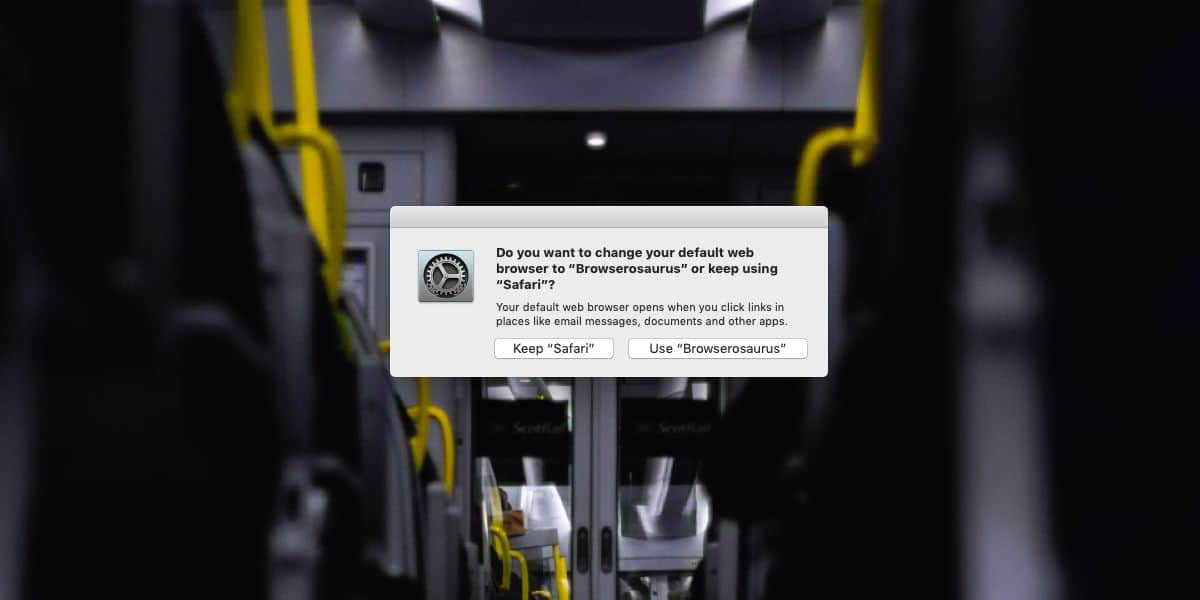
링크가있는 앱을 엽니 다. 메모장에 링크를 붙여 넣어서 사용해 볼 수 있습니다. 링크를 클릭하면 팝업이 나타납니다. 이 팝업은 시스템에 설치된 다양한 브라우저를 나열합니다. 앱이 자동으로이를 감지하므로 사용자의 개입이 필요하지 않습니다. 링크를 클립 보드에 복사하는 옵션도 있습니다.
브라우저를 클릭하여 링크를 열거 나 브라우저 이름 아래에 표시된 바로 가기 키를 사용하여 선택할 수 있습니다.
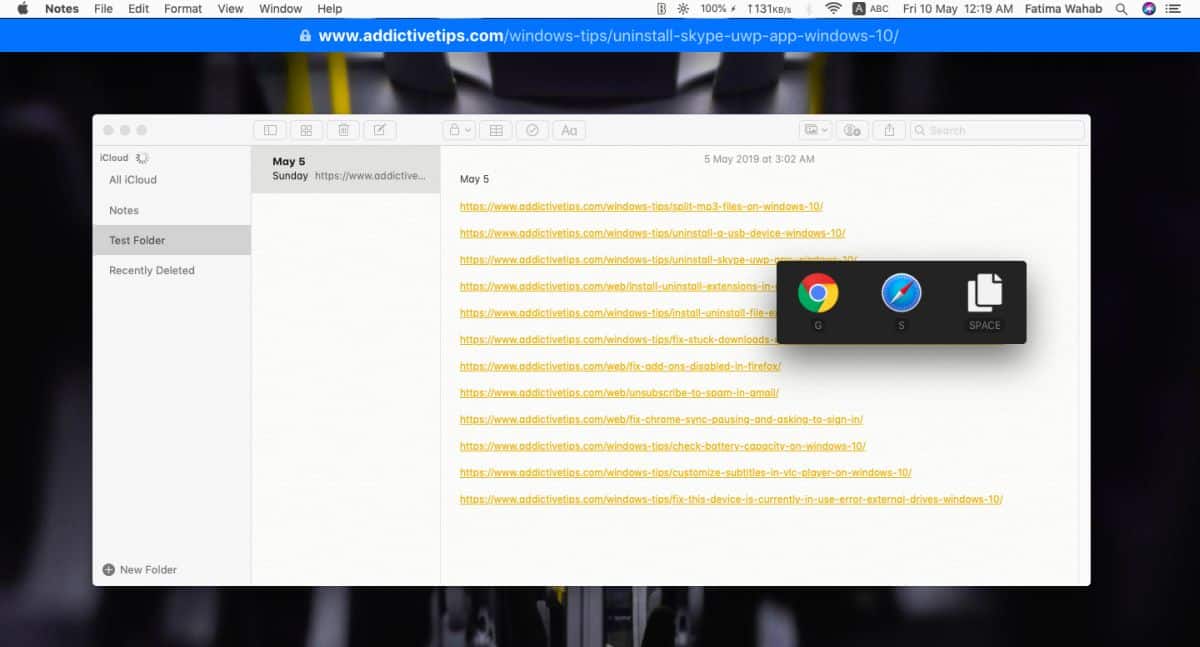
앱에는 한 가지 예외가 있습니다. 브라우저. 다른 유형의 앱에서 링크 열기 요청을 가로 챌 수 있지만 브라우저 창에서 링크를 클릭하면이 팝업이 표시되지 않습니다. 링크가 동일한 브라우저에서 열립니다. 이것은 제한 사항이지만 앱을 쓸모 없게 만드는 것은 아닙니다.
Slack, Skype, 메시지 등과 같은 다른 유형의 앱을 통해 링크를 수신하면 해당 브라우저를 열 브라우저를 쉽게 선택할 수 있습니다.
Browserosaurus가 유용하다고 생각되면시작시 실행되는 앱 목록에 추가됩니다. 앱 자체에는 시스템 시작시 실행할 옵션이 없으므로 수동으로 수행해야합니다. 시스템의 특정 브라우저를 다른 브라우저보다 선호하지만 링크를 클릭 할 때 하나를 선택하려면 Browserosaurus에서 선호하는 브라우저를 즐겨 찾기로 추가 할 수 있습니다.
브라우저를 즐겨 찾기로 추가하려면 메뉴 막대에서 앱 아이콘을 클릭하고 즐겨 찾기로 이동하여 브라우저를 선택하거나 클립 보드로 복사 옵션을 선택하십시오.
Browserosaurus는 무료이지만 개발자는 가능하면 개발 지원을 위해 약간의 기여를 부탁합니다.













코멘트